在日常生活中,使用华硕电脑连接wifi已经成为了一种必备的技能,无论是在家中还是在外出办公时,都需要保持网络连接的畅通,以便进行工作、学习或者娱乐。华硕笔记本作为一款性能出色的电脑品牌,其连接wifi的方法也是非常简单和快捷的。接下来我们将介绍如何在华硕电脑上连接wifi,并分享一些连接wifi的小技巧,让您轻松上网无忧。
华硕笔记本连接wifi教程
具体方法:
1.点击进入“网络与Internet”选项。
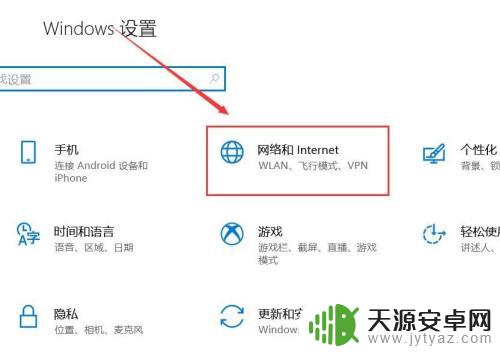
2.在左侧选择“WLAN”选项进入。
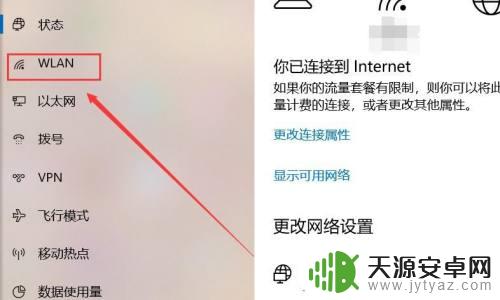
3.点击打开WiFi开关按钮。
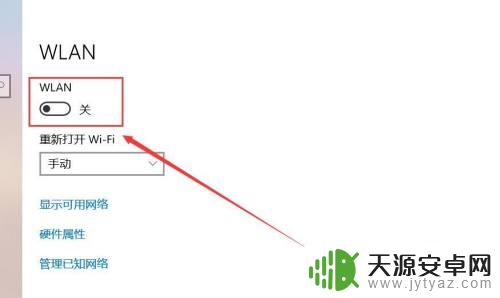
4.选择一个无线网络点击“连接”。
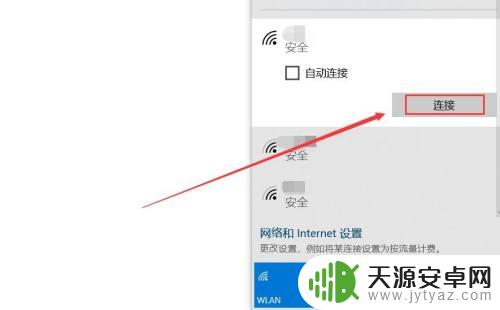
5.可以看到无线网络已经连接成功。
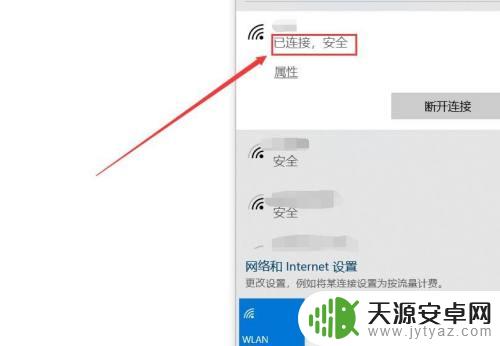
6.之后点击打开浏览器进行上网。
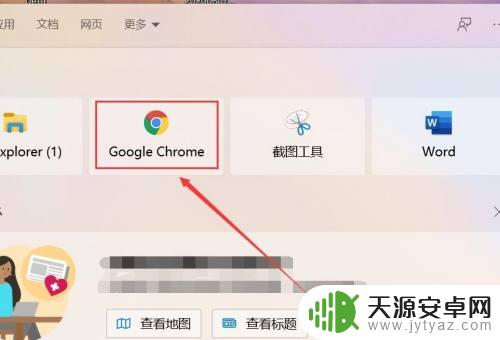
以上就是华硕电脑连接WiFi的全部内容,如果还有不清楚的用户,可以参考以上步骤进行操作,希望能对大家有所帮助。









